- 10 простых способов заставить смартфон работать быстрее
- Константин Иванов
- Используйте Files Go для очистки хранилища данных
- Отключите или удалите ненужные предустановленные или неиспользуемые приложения
- Устанавливайте легкие версии приложений
- Проверьте, установлены ли последние обновления
- Очистите домашний экран
- Попробуйте другой лаунчер
- Оптимизируйте работу аккумулятора
- Отключите постоянную работу экрана (ambient screen)
- Отключите Bluetooth, если им не пользуетесь
- Не устанавливайте приложения, оптимизирующие расход батареи
- Ваши советы
- Как ускорить свой Android: подробные инструкции настройки телефона на оптимальную работу
- Общая информация
- Список рекомендаций
- Очистка памяти устройства от мусора
- Работа с операционной системой
- Покупка нового устройства
10 простых способов заставить смартфон работать быстрее
Константин Иванов
Ваш новенький телефон начал тормозить через несколько месяцев после покупки? Такое бывает с каждым. И, к сожалению, с этой проблемой могут столкнуться не только владельцы бюджетных смартфонов. Топовые устройства, такие как Galaxy Note 8, также склонны неожиданно начинать подтормаживать спустя несколько месяцев использования.
К счастью, есть несколько способов, которые могут заставить телефон снова «летать». Помимо этого, мы добавили еще и пару слов об оптимизации работы батареи. Итак, посмотрим, как можно помочь аппарату.
Используйте Files Go для очистки хранилища данных
Приложение для систематизации файлов от Google очень удобно. Оно не просто анализирует, какие файлы и приложения в вашем смартфоне не используются, но и позволяет легко переносить файлы.
У Files Go минималистичный дизайн с двумя вкладками: Хранилище и Файлы. Во вкладке Хранилище вы видите, сколько места осталось в памяти смартфона, а также подсказки, как его освободить. Кроме того, вы сможете легко очистить кэш приложений прямо из Files Go.
Приложение полезно, когда вам требуется найти ненужные файлы в вашем устройстве. Это актуально, если у вас мало встроенной памяти, например, 8 или 16 ГБ. Оценят его и те, кто когда-либо использовал ShareIt от Lenovo для переноса файлов на другое устройство.
Отключите или удалите ненужные предустановленные или неиспользуемые приложения
Большинство смартфонов, за исключением «пикселей» или устройств на Android One, из коробки напичканы различным предустановленным мусором. К счастью, все это можно отключить, а в лучшем случае и удалить, если вы не собираетесь использовать эти приложения.
Идем в Настройки – Приложения и смотрим, какие приложения предустановлены у нас на смартфоне. И когда попадается неизвестное приложение, отключаем или удаляем его. Можно использовать то же Files Go для определения неиспользуемых приложений и удаления их в случае необходимости.
Устанавливайте легкие версии приложений
Если у вашего смартфона ограничено количество памяти и места, использование плохо оптимизированных приложений может доставить вам массу страданий. Отличный пример — Facebook, который имеет склонность тормозить даже на новых «пикселях». Что уж говорить о всевозможных бюджетных устройствах. Но у Facebook есть и облегченная версия, которая работает хорошо, поскольку использует только часть ресурсов полноценного приложения. Изначально Facebook Lite был разработан для самых бюджетных устройств на развивающихся рынках, но скоро приложение получило всеобщее распространение.
Facebook Lite оптимизирован для работы в сетях 2G и на устройствах даже с 1 ГБ оперативной памяти. Места занимает всего ничего – менее 5 МБ — и предлагает схожий с обычным приложением набор функций. Вам так же доступны просмотр ленты, обновления статуса, комментирование постов, поиск событий по месту и многое другое. Так что для заядлых пользователей Фейсбука это решение может стать выходом, если обычное приложение замедляет работу их смартфонов. Также у Facebook имеется облегченная версия мессенджера — Messenger Lite.
Облегченный клиент есть и у Twitter. Поскольку он не является приложением, доступ к вашей ленте, возможность публиковать твиты и другое доступны вам при переходе на мобильную версию Twitter. А если вы общаетесь с друзьями и семьей в Skype, для вас есть Skype Lite. Он разработан для Индии и не везде может быть доступен.
Проверьте, установлены ли последние обновления
Проверять свой смартфон на предмет обновлений – полезная практика. Все производители стремятся выпускать регулярные обновления, содержащие исправления багов и повышающие стабильность работы. Google также выпускает ежемесячные обновления безопасности, которые являются критически важными, так как часто исправляют уязвимости в безопасности. Вы можете не замечать большой разницы в пользовательском опыте в целом, установив патч безопасности, однако крупные и мелкие обновления платформы в целом включают в себя большой перечень исправлений и способны значительно улучшить производительность вашего устройства.
Однако слишком мало компаний выпускают ежемесячные обновления на постоянной основе, в лучшем случае ваш смартфон будет получать их раз в три месяца. Не углубляясь сильно в этот вопрос, можно утверждать, что ситуация с обновлениями представляет собой проблему, которой требуется решение. Однако даже когда обновление доступно, всегда есть определенный процент пользователей, не утруждающих себя их установкой.
Например, если ваш смартфон все еще работает на Android версии Nougat, есть вероятность, что для него доступна Oreo. Зайдите в Настройки – Об устройстве – Обновление ПО и проверьте, нет ли доступных обновлений, а если они есть, установите их.
Очистите домашний экран
Использование «живых обоев» склонно замедлять работу смартфона, особенно если он бюджетного уровня. Если переключение между приложениями или выход из приложения на домашний экран сопровождается лагами, посмотрите, не поможет ли возврат к статичным обоям и отключению анимации.
Если же вы ищете облегченные «живые обои», которым не требуется много производительности, можно поискать их в приложении Обои от Google или в Minima.
Попробуйте другой лаунчер
OnePlus и Motorola предлагают пользовательский интерфейс, близкий к «чистому» Android, в последние годы HTC и Sony также меньше прибегают к кастомизации. Samsung тоже сделала выбор в пользу чистого современного интерфейса в своей последней версии Samsung Experience. А вот ее южнокорейскому собрату LG придется еще долго догонять ее в этой области. Как и таким компаниям, как Huawei, Xiaomi, OPPO и Vivo, которые используют кастомизацию, чтобы выделиться среди себе подобных.
EMUI и MIUI – особенно тяжелые оболочки, и интерфейс часто может казаться перегруженным из-за кастомизации. К счастью, всегда можно использовать сторонние приложения, такие как Nova Launcher или Action Launcher – в них каждый элемент пользовательского интерфейса вы сможете настроить под себя.
Так что если интерфейс вашего смартфона, который у вас по умолчанию, начинает откровенно медленно работать, попробуйте использовать сторонний лаунчер.
Оптимизируйте работу аккумулятора
Если вам кажется, если ваш смартфон быстрее обычного расходует заряд аккумулятора, это обычно связано с зависанием в памяти приложения, которое бездействует, но продолжает использовать ресурсы процессора. Запущенные в фоне приложения также склонны выедать батарею, так что полезно регулярно проверять расход батареи в настройках.
Зайдите в Настройки – Аккумулятор, чтобы найти прожорливое приложение, и выберите его принудительную остановку, чтобы убрать его из фона.
Отключите постоянную работу экрана (ambient screen)
Функция always-on display очень удобна, если вы хотите иметь возможность быстро видеть уведомления без разблокировки телефона, но эта функция тратит заряд аккумулятора. И если батарея расходуется слишком быстро, возможно, имеет смысл отключить этот режим.
Отключите Bluetooth, если им не пользуетесь
Отключение неиспользуемых передатчиков может помочь вам сэкономить заряд аккумулятора. Возможно, очень заметной разницы не будет, но иногда на счету каждая мелочь, и то, что не используется на постоянной основе, например, Bluetooth, имеет смысл отключать.
А вот сервисы локации отключать не советуем, поскольку большая часть приложений требует информации о местонахождении для работы.
Не устанавливайте приложения, оптимизирующие расход батареи
Возможно, это прозвучит странно, но большая часть таких приложений – просто мусор. Эти «утилиты» не делают ничего полезного, просто убирают приложения из фона и чистят кэш, зато в нагрузку вы можете получить навязчивую рекламу и даже вирусы.
Если вы видите, что телефон постоянно тормозит и приложения долго загружаются, лучше убирать приложения из фона через общий список, каждое индивидуально. А для чистки кэша использовать тот же Files Go.
Ваши советы
А какие способы заставить смартфон работать быстрее используете вы? Делитесь в комментариях!
Источник
Как ускорить свой Android: подробные инструкции настройки телефона на оптимальную работу
Если говорить о смартфонах на базе Android в двух словах, то это устройства, большинство из которых имеют довольно низкую цену, оправданную коротким сроком эксплуатации телефона. Как известно, такие бюджетные телефоны, которые стоят 5—15 тысяч рублей, быстро начинают «тормозить» при выполнении повседневных задач. В связи с этим многие пользователи интересуются способами, которые позволяют ускорить андроид.
Общая информация
Люди, которые уже много лет пользуются бюджетными устройствами с ОС Android, не понаслышке знают об их особенности быстро приходить в негодность. Уже буквально через полгода-год после покупки появляются первые признаки «тормозов» в работе телефона. С течением времени они усиливаются, превращаясь в настоящие проблемы.
В такие моменты появляется необходимость оптимизировать андроид. Можно ускорить работу как планшета на андроиде, так и телефона. Разница этих устройств невелика и все описанные способы подойдут для обоих вариантов.
Совет: при появлении первых признаков замедления работы смартфона не рекомендуется сразу же бежать в сервисный центр. Процедуры, позволяющие ускорить работу телефона на андроиде можно выполнить самостоятельно, следуя всем инструкциям. Обращаться за помощью специалистов следует в последний момент, когда ничего из «народных» средств не помогло увеличить производительность как в играх, так и в обычных приложениях.
Список рекомендаций
Советы по ускорению телефона на андроиде следует выполнять последовательно в том же порядке, в котором они представлены. Только в таком случае методы, способствующие ускорению и позволяющие разогнать телефон, сработают успешно.
Очистка памяти устройства от мусора
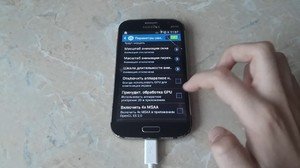
Мобильное устройство не может стабильно работать, когда в его памяти слишком много мусора. В идеале рекомендуется регулярно производить полный сброс данных до заводских. Одного раза в 2 месяца вполне достаточно.
Мусорные приложения, работающие в фоновом режиме — удалить в первую очередь. В большинстве случаев именно они становятся причиной медленной работы смартфона.
А также стоит обратить внимание на кэш приложений и полностью очистить его. Отличным дополнением этого способа станет приложение All-In-One Toolbox, которое может выступать в роли диспетчера задач на мобильном устройстве. С его помощью можно производить оперативную очистку оперативной памяти и кэша от мусора, а также контролировать приложения и анализировать их влияние на системы телефона (батарея, процессор, оперативная память).
В общем, это приложение — отличный инструмент для поддержания своего телефона «в тонусе». При регулярном использовании разница будет заметна невооруженным глазом.
Опытные пользователи тоже будут рады этому софту, ведь здесь реализовано много функций, помогающих в случае продвинутого использования смартфона. При наличии определенных прав пользователь получает доступ к системным службам, существуют разделы «Охладитель ЦПУ», «Контроль автозагрузки» и многое другое. С помощью этого ПО даже среднестатистический пользователь сможет получить повышенный контроль над некоторыми системами телефона.
После окончания работы инструментами программы AIO Toolbox рекомендуется соблюдать три простых правила, которые позволят сохранить стабильность работы устройства на длительный период
Рекомендация
Описание
Работа с операционной системой
Зачастую когда пользователь начинает искать методы, позволяющие улучшить Андроид, речь идет уже о запущенной ситуации, при которой проблему не решить одной очисткой памяти. Тогда на помощь приходят настройки операционной системы.
Первым делом необходимо настроить режим электропитания, при котором все ресурсы будут направлены на высокую производительность в ущерб времени работы батареи. В зависимости от версии Android, необходимо выполнить следующие манипуляции:
Зайти в «Настройки» телефона и найти там раздел «Питание», после чего перейти в подраздел «Режим электропитания». В появившемся окошке выбрать режим высокой производительности.
- В «Настройках» смартфона открыть меню «Энергосбережение». В нем сразу предлагается выбор режима электропитания. Выбрать пункт «Производительность».
- В некоторых системах процедура перехода на этот режим несколько отличается, однако довольно схожа. Рекомендуется ориентироваться на пункты «Питание», «Батарея», «Энергосбережение», «Режим питания» и тому подобное.
Изменения после этого действия можно заметить сразу. Больше устройство не экономит заряд аккумулятора для долгой работы и использует все силы, чтобы повысить скорость своей работы путем ее оптимизации.
Для обладателей смартфонов на базе Android начиная с версий 4.0 и 422 (4.2.2), а также на всех последующих обновлениях (на сегодняшний день практически все устройства имеют эту функцию), реализована возможность ускорения работы графической системы гаджета, то есть его видеокарты и вспомогательных модулей. Рекомендуется придерживаться алгоритма:
- Зайти в «Настройки» смартфона.
- Открыть раздел «Для разработчиков».
- Найти пункт «Ускорить работу GPU» или что-то подобное с использованием аббревиатуры GPU.
- Активировать флажок на этой функции.
Это самый простой способ ускорять работу GPU (графического модуля телефона) при помощи «родного» ускорителя, предусмотренного разработчиками операционной системы.
На некоторых устройствах функция ускорения GPU может отсутствовать. Как правило, это делается на смартфонах, которые ускоряются автоматически при необходимости, используя ту же или собственную технологию.
На следующем этапе необходимо отключить синхронизацию с сервисами Google. Эта функция при работе потребляет внушительное количество ресурсов, поскольку постоянно держит связь со всеми сервисами и оперативно обновляет информацию при необходимости. Рекомендуется следовать алгоритму:
- Зайти в «Настройки» телефона любым удобным способом.
- Найти раздел «Аккаунты и синхронизация» или подобное название.
- После перехода в этот раздел появится перечень всех подключенных к телефону учетных записей. Рекомендуется отключить синхронизацию с теми, которые используются реже всего.
Следующее действие позволяет не только повысить производительность мобильного устройства, но и сэкономить интернет-трафик и батарею. Дело в том, что Play Market любит автоматически начинать загрузку обновлений для установленных приложений. Эти обновления далеко не всегда являются обязательными, в связи с чем рекомендуется отключить их. Для этого необходимо:
Зайти в приложение Google Play / Play Market.
- В левом выдвигающемся боковом меню перейти в «Настройки», нажав на соответствующую шестеренку.
- Найти пункт «Автообновление» и кликнуть по нему.
- В появившемся окне выбрать пункт «Никогда» или «Только через Wi-Fi» и закрыть приложение.
Помимо этого, рекомендуется отключить анимацию движения объектов на экране при серфинге меню, запуске приложений и тому подобном. Алгоритм отключения:
Как и в предыдущих способах, зайти в «Настройки» смартфона.
- Нужный раздел называется «Экран».
- В нем найти подраздел «Анимация» и установить флажок на пункте «Без анимации».
- Если в разделе «Экран» отсутствует этот пункт, то необходимо искать его в разделе «Для разработчиков».
- Отличным дополнением этого метода станет удаление живых обоев с рабочего стола, если они выбраны в качестве заставки. Живые обои — это мощнейший инструмент, заставляющий CPU и GPU телефона работать без передышки. Помимо этого, следует удалить с рабочего стола все ненужные ярлыки и тем более виджеты. Такое действие немного поможет на общем фоне.
Последняя рекомендация по настройкам операционной системы — включать модуль GPS только при его непосредственном использовании в навигаторе или подобном ПО. В другое время его следует отключать как для экономии заряда, так и для повышения производительности. Активация/деактивация GPS происходит достаточно просто: достаточно опустить верхнюю «шторку» Андроид, найти там «Местоположение» и отключить. Если его там нет, то следует искать в настройках Android, в разделе «Мое местоположение».
Покупка нового устройства

Лучшим способом решить проблему на этом этапе будет попытка вернуть его до заводских настроек. Когда сброс не поможет, можно смело отправляться в магазин за новым гаджетом. Рекомендуется на этот раз взять устройство подороже, чтобы оно прослужила дольше. Например, модели от 15 тысяч рублей способны стабильно работать в течение 2—4 лет, в зависимости от условий эксплуатации.
Источник

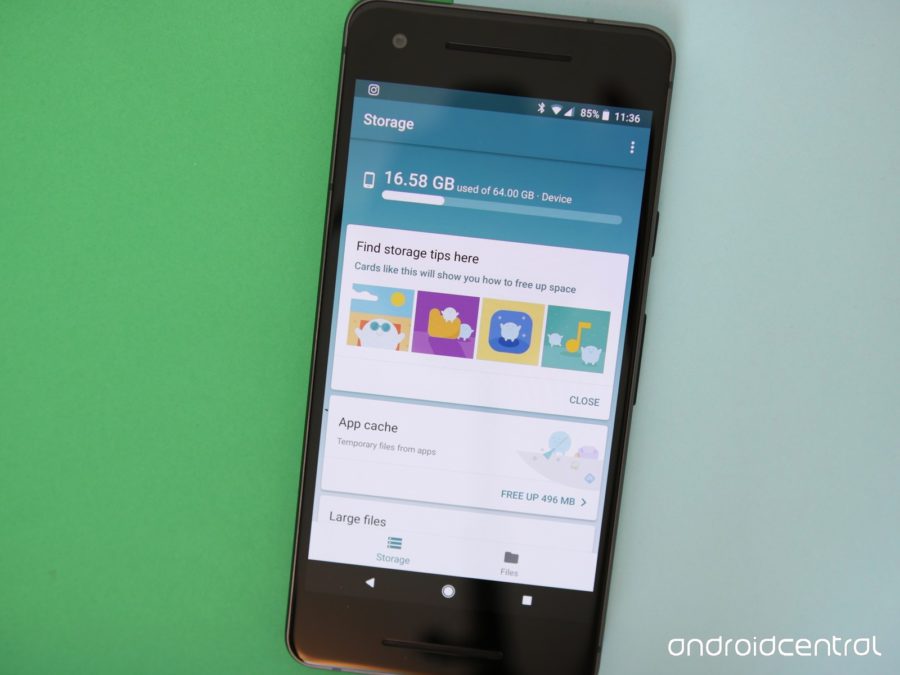









 Зайти в «Настройки» телефона и найти там раздел «Питание», после чего перейти в подраздел «Режим электропитания». В появившемся окошке выбрать режим высокой производительности.
Зайти в «Настройки» телефона и найти там раздел «Питание», после чего перейти в подраздел «Режим электропитания». В появившемся окошке выбрать режим высокой производительности.
 Зайти в приложение Google Play / Play Market.
Зайти в приложение Google Play / Play Market. Как и в предыдущих способах, зайти в «Настройки» смартфона.
Как и в предыдущих способах, зайти в «Настройки» смартфона.


